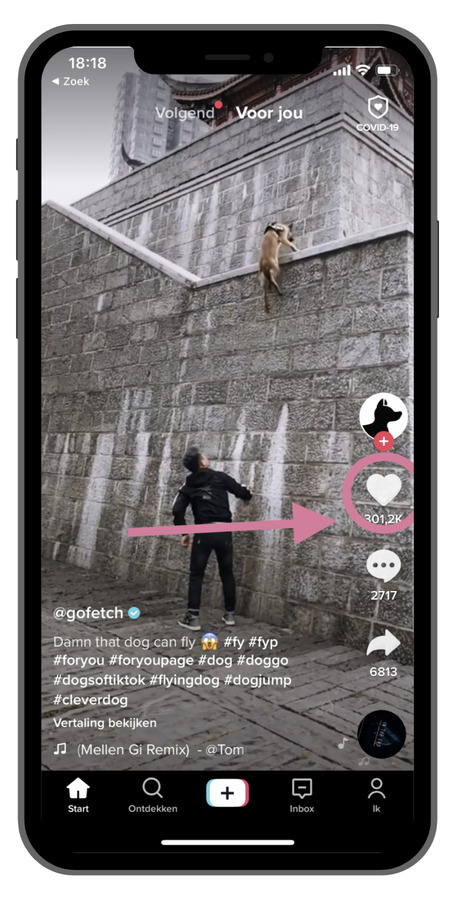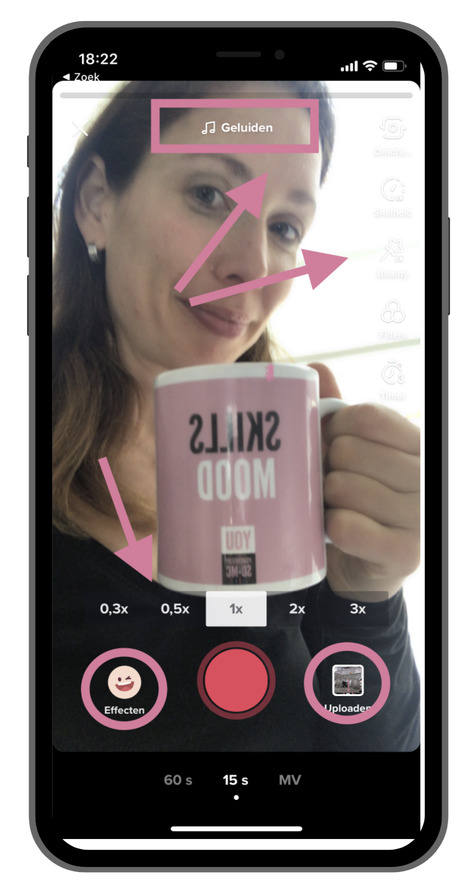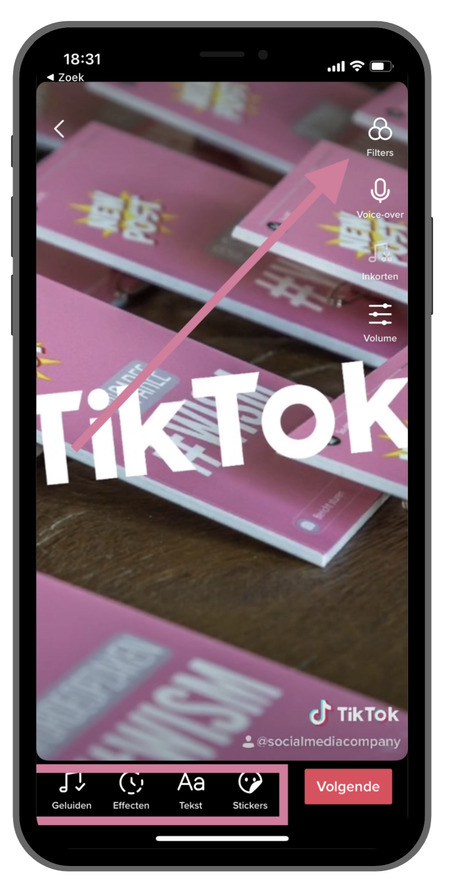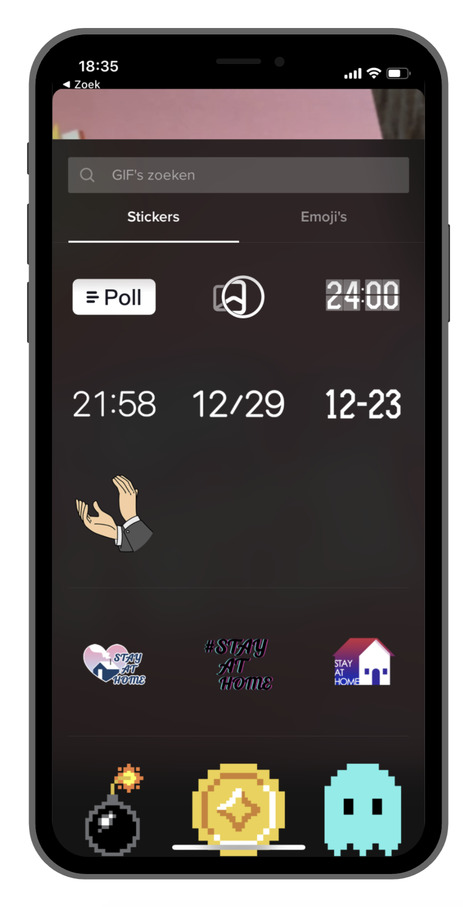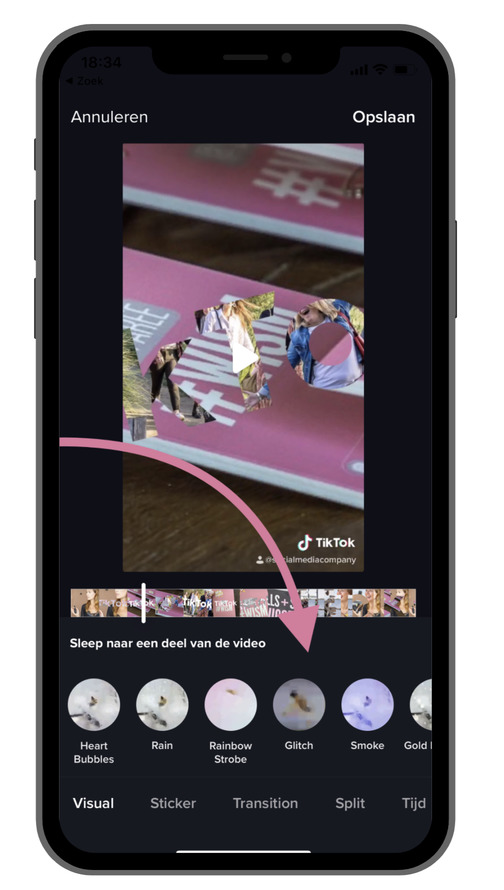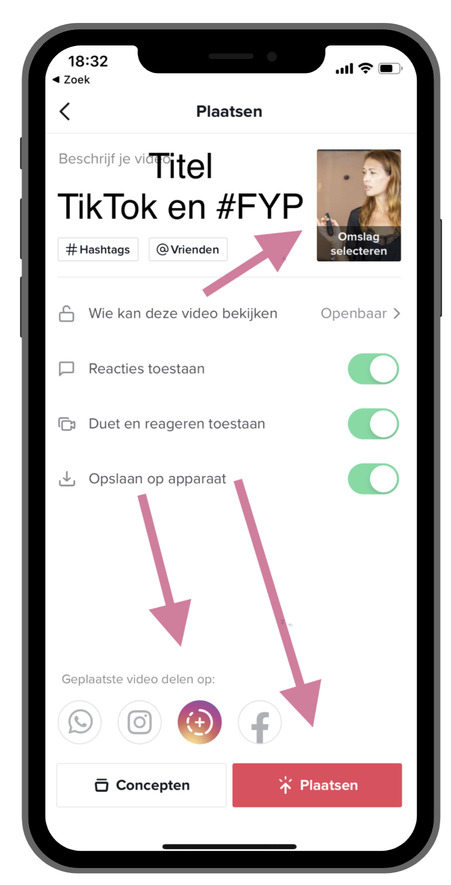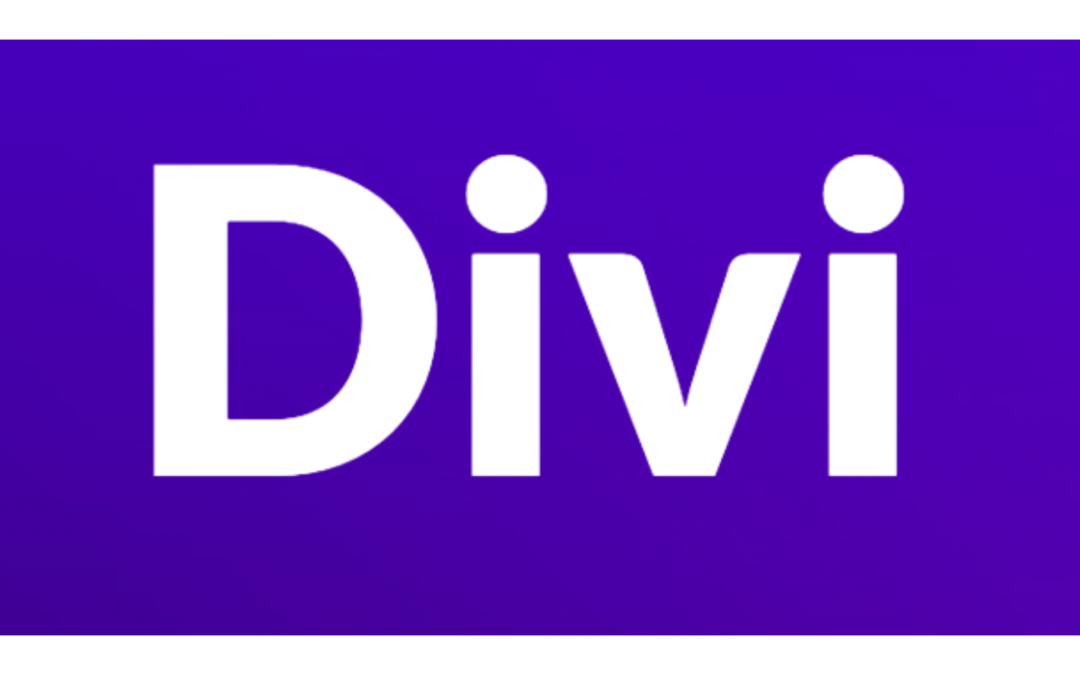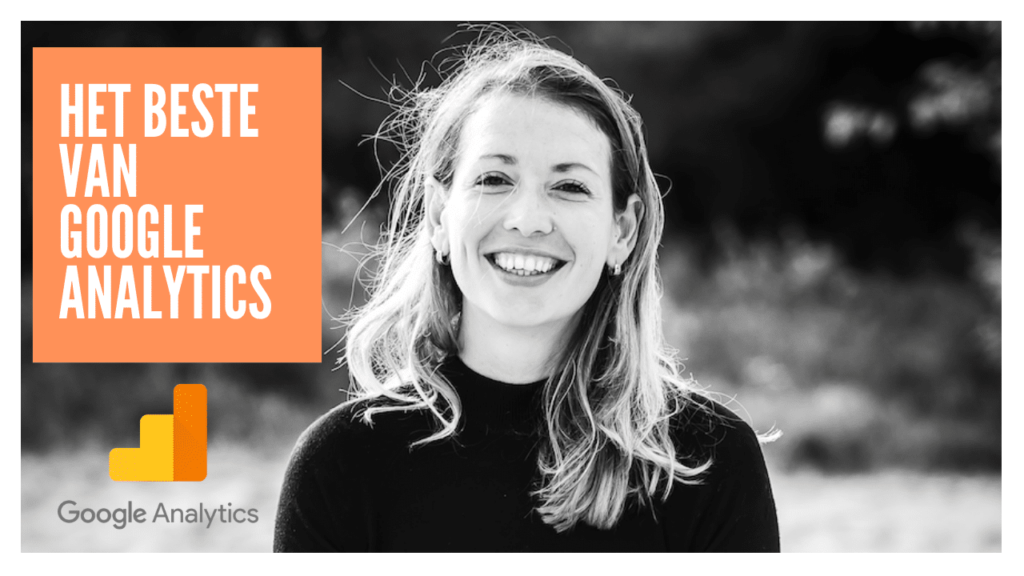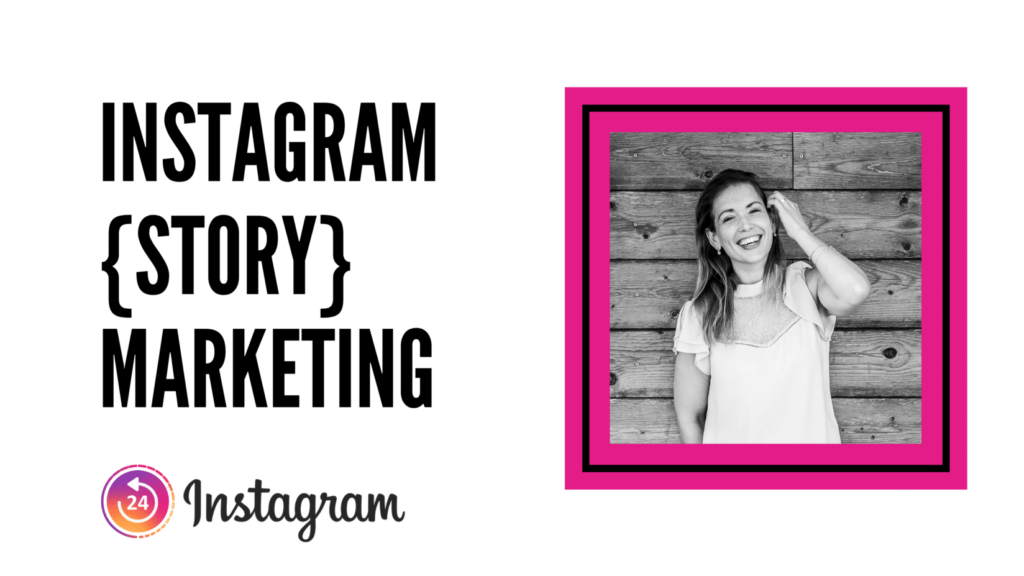mrt 3, 2023 | Algemeen, Digitale Generatie, Instagram, Nieuwsflits, Social Media Nieuws, Social Media Trends, Tutorial
Instagram Marketing Tutorial 2023
Blijf op de hoogte van de nieuwste ontwikkelingen op het gebied van Instagram! In deze nieuwe Instagram Marketing Tutorial leer je meer over hoe Instagram nu werkt, welke nieuwe features er zijn en hoe je onder andere snel van een Instagram Post een Story kunt maken. Kortom; lees hier meer!
Ontwikkelingen van Instagram
Instagram heeft de laatste tijd niet stilgestaan. Zo besteedt Instagram steeds meer aandacht aan de volgende ontwikkelingen;
- NFT koppelingen; Instagram heeft sinds een tijdje ook de koppeling met NFT’s. Zo kun je, net als bij Instagram Shopping, je digitale asset koppelen, aan je Instagram posts
- Focus op fotocontent; Instagram heeft aangegeven fotocontent ook weer een belangrijke positie te geven in het algoritme. Videocontent blijft dus zeker belangrijk maar onderschat ook niet de kracht van een goede foto op het visuele netwerk
- Creators; ook Instagram zet Content Creators al een tijdje in het digitale zonnetje, en de komende tijd worden deze ‘influencers’ nog belangrijker. Ook blijven er nieuwe manieren bijkomen dat Creators op Instagram hun account kunnen ‘monetizen’.
Tutorial 2023
In de Instagram ‘How To’ Tutorial van 2023 zoomen we niet alleen in op hoe Instagram nu werkt, maar ook hoe je bijvoorbeeld snel van een Post een Story kunt maken, hoe je NFT’s kunt connecten en hoe je van account switcht.
Bekijk hier de gehele tutorial en abonneer je op het So-MC kanaal.
So! Meer weten over Instagram Marketing?
Volg hier de {gratis} cursus over Instagram of neem contact op voor de mogelijkheden.
Eigenaar So-MC | The Social Media & AI Company, aanbieder van o.a. de Social Media Manager Cursus & App. Gedreven door AI, digitale marketing en innovatieve concepten. Word AI Member en blijf altijd op de hoogte van de nieuwste AI-ontwikkelingen!

feb 27, 2023 | Algemeen, Canva, Content marketing, Social Media Nieuws, Social Media Trends, Tutorial
Canva Tutorial 2023
De volledige Canva Tutorial van 2023 is live! Wil jij meer uit jouw Canva account halen? Bekijk dan hier de tutorial. In deze tutorial zoomen we ook in op de meest nieuwe mogelijkheden van Canva.
Inhoud Tutorial
Deze video bestaat uit vijf onderdelen. De hoofdstukken zijn:
- Content creatie; maak te gekke content via Canva, incl. afbeeldingen voor je webshop
- Presentatie maken; maak interactieve presentaties en vorm deze in één klik om tot een website
- Website maken; creëer direct een eigen website
- Content apps; ‘Text to Image’; vind nog sneller de content die bij jou wensen past met Artificial intelligence
- Samenwerken; rechten delen
In de beschrijving van de video staat de timeframes; zo kun je direct naar het onderdeel gaan wat jou het meeste aanspreekt.
Top 10 meest gebruikte functies in Canva
- Sjablonen – Canva biedt duizenden professioneel ontworpen sjablonen voor verschillende doeleinden, waardoor het gemakkelijk is om snel te beginnen met het maken van visuele content.
- Tekst – Canva heeft een uitgebreide teksteditor waarmee u gemakkelijk verschillende lettertypen, kleuren en stijlen kunt toepassen op uw tekst.
- Afbeeldingen – Canva heeft een grote bibliotheek met afbeeldingen en illustraties die u kunt gebruiken in uw ontwerpen, en u kunt ook uw eigen afbeeldingen uploaden.
- Vormen – Canva biedt een verscheidenheid aan vormen waarmee u visuele elementen aan uw ontwerpen kunt toevoegen.
- Achtergronden – Canva heeft verschillende achtergronden en achtergrondafbeeldingen die u kunt gebruiken om de stijl van uw ontwerp te verbeteren.
- Lagen – Canva biedt een functie waarmee u verschillende elementen in lagen kunt ordenen om de compositie van uw ontwerp te verbeteren.
- Transparantie – Met de transparantiefunctie van Canva kunt u de doorzichtigheid van verschillende elementen aanpassen om het visuele effect van uw ontwerp te verbeteren.
- Filters – Canva biedt een reeks filters en effecten die u kunt toepassen op afbeeldingen en illustraties om ze te verbeteren.
- Animatie – Canva heeft een animatietool waarmee u uw ontwerpen kunt animeren om ze opvallender te maken.
- Downloaden – Canva biedt een downloadfunctie waarmee u uw ontwerpen in verschillende formaten kunt opslaan en downloaden, waaronder PNG, JPG en PDF.
Bekijk hier de video
De video staat op het So-MC YouTube kanaal. Bekijk deze hier en abonneer je op ons kanaal om op de hoogte te blijven van de nieuwste trends op het gebied van Digitale Marketing.
So! Meer weten over Content Marketing met Canva?
Word Social Media Manager, Content Marketeer! Neem contact op met So-MC voor de mogelijkheden.
Eigenaar So-MC | The Social Media & AI Company, aanbieder van o.a. de Social Media Manager Cursus & App. Gedreven door AI, digitale marketing en innovatieve concepten. Word AI Member en blijf altijd op de hoogte van de nieuwste AI-ontwikkelingen!
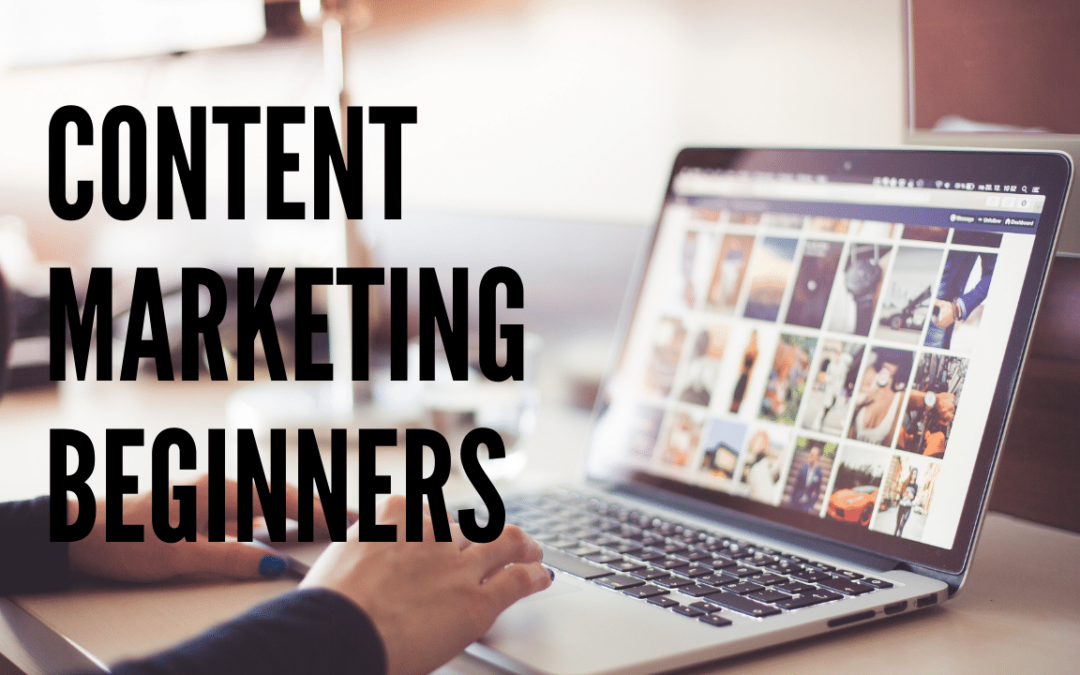
apr 8, 2022 | Algemeen, Apps, Canva, Content marketing, Do it yourself, Nieuwsflits, Social Media Nieuws, Social Media Trends, Tutorial
Content Marketing Tutorial
Wil jij een snelle, handige werkwijze voor het managen en delen van jouw content? Bekijk deze tutorial van So-MC! In deze video gebruiken we handige tools die jou het leven nog makkelijker en leuker maken.
Tools
In deze tutorial plannen we content in voor Instagram, LinkedIn, Pinterest, Twitter en Facebook en maken we gebruik van de volgende tools;
▶️ Canva | https://bit.ly/SoCanva
▶️ Meta Business Suite | https://business.facebook.com/
▶️ Tweetdeck | https://tweetdeck.twitter.com
Er zijn meerdere wegen die naar Rome leiden maar dit is een werkwijze die ikzelf ook vaak gebruik. Heb je een vraag, opmerking, plaats deze gerust hieronder, dank je wel.
Tutorial
So! Contact
Heb je een vraag over Social Media Marketing? Neem gerust vrijblijvend contact op.
Eigenaar So-MC | The Social Media & AI Company, aanbieder van o.a. de Social Media Manager Cursus & App. Gedreven door AI, digitale marketing en innovatieve concepten. Word AI Member en blijf altijd op de hoogte van de nieuwste AI-ontwikkelingen!
![Hoe maak je een TikTok in 2022-2023? [Video tutorial] voor beginners](https://www.so-mc.nl/wp-content/uploads/2022/01/Dont-make-ads.-make-tiktoks.-1-1080x675.png)
jan 19, 2022 | Algemeen, Apps, Digitale Generatie, Do it yourself, Skills, TikTok, Tutorial
Hoe maak je een TikTok [2022-2023]? Video Tutorial voor beginners.
TikTok is best weer anders in 2022 dan in de jaren ervoor; zo kun je langere video’s delen en bevat het nieuwe functionaliteiten. In deze video leggen we je stap voor stap uit hoe je zelf een TikTok kunt maken in 2022 (of een bestaande uploaden) en hoe jij letterlijk je eigen draai hieraan kunt geven. Bekijk hier de tutorial of lees daaronder het gehele artikel;
Bekijk hier de tutorial en doe stap voor stap mee!
Stap 1. Installeer de App op je smartphone
- Maak een account en log in
- Vul alvast jouw biografie in, je kunt hier ook doorlinken naar jouw YouTube en Instagram account
Het menu van TikTok is vrij simpel, mocht je de digitale weg even kwijt zijn. Onderin zitten vijf buttons. Elke button staat voor een apart menugedeelte.


Het TikTok menu bestaat uit:
- Start; start is de homepage en de ‘voor jou pagina’
- Ontdekken; hier komen alle trending items voorbij en alle populaire content inclusief de Hashtag challenges
- ‘+’ (maak een TikTok); als je hier op klikt kun je zelf een TikTok creëren (leggen we hieronder verder uit)
- Inbox; dit is het privé gedeelte van TikTok, hier kun je één op één met andere gebruikers chatten
- Ik; dit is jouw profiel, als je iets wilt wijzigen, ga je daar naar toe.
Let op dat als je wat dieper in een onderdeel van het TikTok menu zit, je soms even weer een paar stappen terug dient te gaan om het ‘basis’ menu te zien.
Stap 2. De homepage van TikTok; de ‘Voor Jou Pagina’
Dit herken je aan dat er bovenin staat ‘Volgend’ | ‘Voor jou’. Als je straks meer accounts volgt, kun je hier de video’s zien van degene die jij volgt ?. Als je op ‘Voor jou’ klikt’ zie je content van andere gebruikers, ook van accounts die jij niet volgt. TikTok toont hier content op basis van jouw interesses en online ‘gedrag’ (voorkeuren). Hier kom je dus ook in contact met mensen die jij nog niet volgt (en vice versa). (Zo kun jij dus ook straks jouw TikTok account laten groeien?)
Als je de creator (gebruiker) leuk vindt, kun je op het bovenste icoontje klikken met het rode cirkeltje met witte plusje. Je gaat dan meer van zijn/haar TikToks zien in het ‘Volgend’ gedeelte’. Wil je een comment achterlaten? Klik dan op het tekstballonnetje met de drie puntjes. Als je deze TikTok wilt delen, bijvoorbeeld via WhatsApp klik je op het pijltje.
Als je een leuke TikTok voorbij ziet komen en je wilt deze laten merken dat je de content leuk vindt, druk dan op het Hartje❤️ (zie hieronder). Op dit scherm zie je meteen hoe populair een TikTok is aan de hand van het aantal views, likes (hartjes), comments en shares.
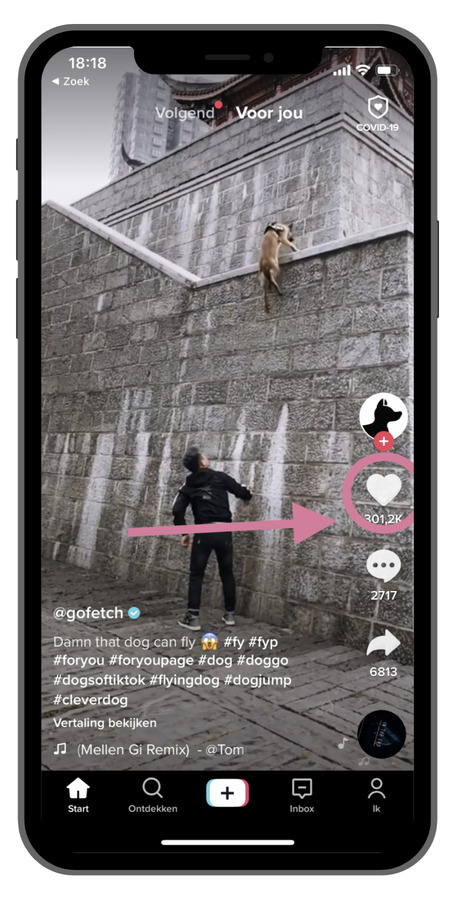
Stap 3. Begin met het maken van jouw TikTok
- Klik op het ‘plusje’ in het menu van jouw TikTok app (zie stap 2, onderin in het midden);
- Dan opent er een nieuw scherm waarbij je de camera kunt gebruiken of foto’s/video’s kunt gebruiken die al op jouw smartphone staan (zie ‘uploaden’);
- Bovenin zie je ‘Geluiden’, als je daarop klikt kom je in een omgeving waar je kunt zoeken op liedjes, teksten of in hitlijsten. Kies een nummer wat jouw aanspreekt;
- Als je gebruik wilt maken van de effecten, ga dan naar de Emoji rechtsonder en blader, kies een effect wat bij jou past (dit kunnen bijvoorbeeld filters zijn voor over jouw gezicht maar ook opdrachten);
- Nu kun je een video maken (klik op de rode button);
- Op dit scherm kies je tevens de snelheid van jouw video (1x is normale snelheid, lager wordt de video vertraagd weergegeven, sneller wordt de video versneld);
- Ook kun je hier kiezen of de video 60 secondes dient te duren of 15.
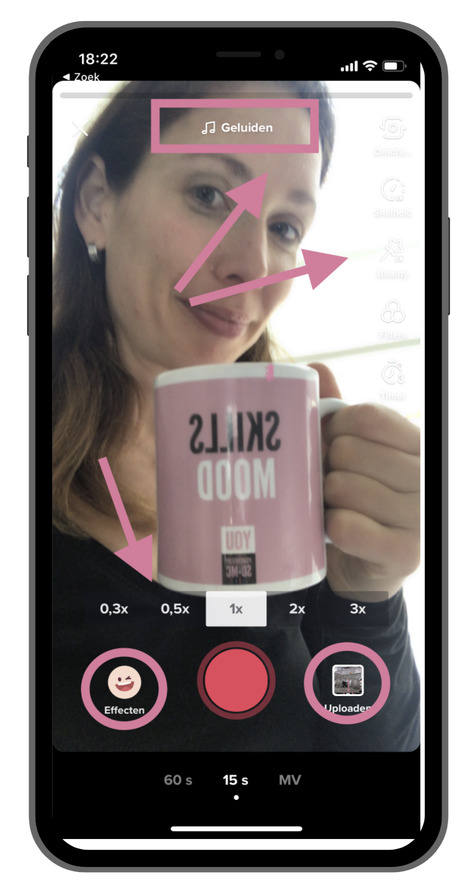
Een TikTok maken van foto’s?
Liever eerst met foto’s aan de slag in plaats van video? Kies dan voor een Foto slideshow. Dit gaat supersnel via deze manier:
- Kies voor ‘MV’
- Er opent een nieuw scherm met foto templates
- Kies een template die jou aanspreekt
- Vul de foto’s
- Bewerk
- Sla op ?
Stap 4. Edit jouw video
- Nadat je je TikTok hebt opgenomen, kun je nog veel met jouw video doen. Denk hierbij aan de volgende mogelijkheden:
- Filters: denk hierbij aan zwart, wit, sepia filters of speciale filters voor ‘food’, de video krijgt een andere kleur
- Stickers; zoals interactieve elementen zoals Gifjes, een poll of emoji’s
- Effecten; bijvoorbeeld dat je naar een ander fragment gaat van de video en je deze ‘naar binnen laat sliden’, of een rondje laat draaien, je kunt hier een effect toevoegen (of meerderen) die jou aanspreekt
- Tekst; voeg een tekst in; je kunt meerdere teksten toevoegen in de stijl die jij wilt
Tekst toevoegen in je TikTok
Het invullen van een tekst werkt bijna hetzelfde als in Instagram Stories. Je kunt de tekst kleuren, de achtergrond kleuren en uitlijnen naar wens. Ook kun je uit diverse lettertypes kiezen.
Dus stel je maakt een TikTok bestaande uit 3 korte fragmenten, dan kun je in fragment 1 een ander stukje tekst invullen als in fragment 2 en 3. Als je op de tekst gaat staan (nadat je deze hebt toegevoegd), zie je twee opties;
- Bewerken
- Duur instellen
Als je op Duur instellen klikt, kun je deze gelijk zetten aan fragment 1, tekst 2 aan fragment 2 etc. Zo kun je echt een ‘verhaal’ vertellen.
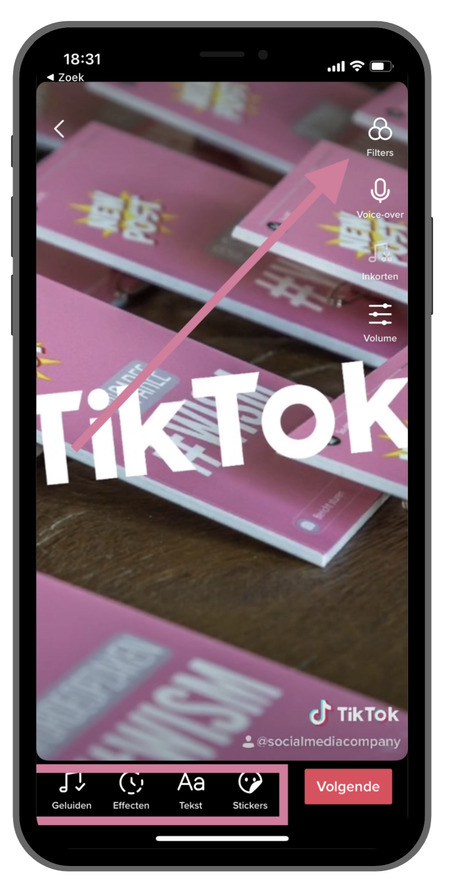
Stickers toevoegen in jouw TikTok ?
Als je een sticker wilt toevoegen klik je op ‘Stickers’; je komt dan in het volgende scherm. Dit herken je misschien wel vanuit Instagram Stories, daar lijkt het een beetje op. Je kunt kiezen uit:
Ook kun je op GIF’s zoeken, dat zijn bewegende beelden (animaties). Hierin komen regelmatig nieuwe trending GIF’s die nu populair zijn. Maar je kunt ook zoeken op honden, huizen, actie elementen; wat jij ook maar wilt toevoegen als extra ‘fun’ element in jouw TikTok.
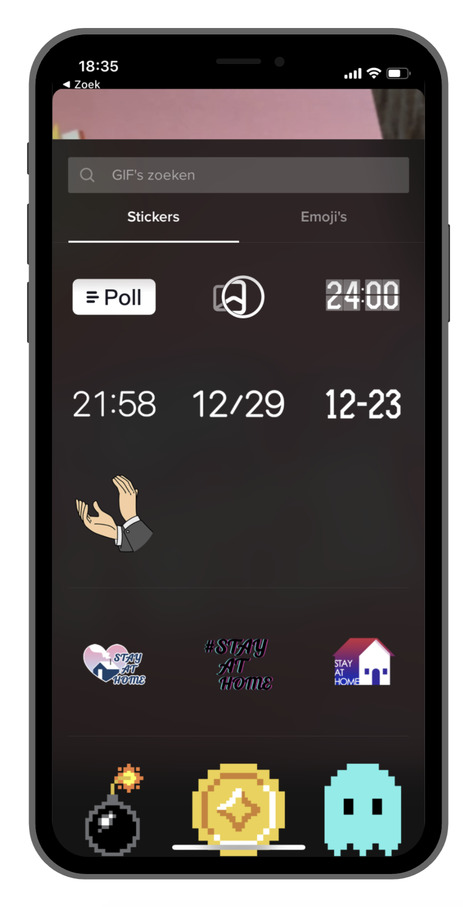
Effecten toevoegen in jouw TikTok
Als je jouw TikTok een extra draai (letterlijk) wilt meegeven of je video net iets anders wilt editten, is het leuk om eens bij Effecten te kijken. In dit onderdeel kun je een stukje video net wat anders instellen; met bijvoorbeeld een glitter effect, een draai, een slide, een andere kleur; er zijn veel mogelijkheden.
Hoe werkt een effect toevoegen in TikTok?
- Kies het stukje video waar jij een effect wilt toevoegen
- Ga daar op staan met je vinger
- Kies een effect naar wens, bijv. Glitch
- Houd dit effect vast met je vinger totdat je dit effect niet meer wilt
- Speel af om te kijken of dit naar wens is
- Kies op opslaan (rechtsboven)
Je kunt hier ook kiezen uit ‘Tijd’, als je daarop klikt kun je een Slowmo (Slowmotion) effect toepassen, een stukje video herhalen of juist terugdraaien. Wil je jouw video Splitten? Dus een scene tegelijk twee, drie of meerdere keren laten zien? Kies dan voor ‘Split’.
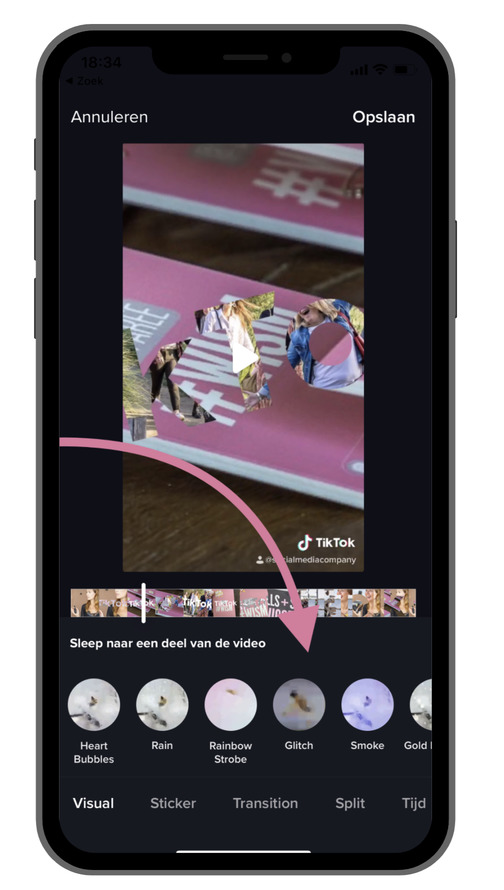
Stap 5. Beschrijf en publiceer
Zodra jij tevreden bent met jouw (eerste) TikTok, ga je naar het volgende scherm. Hier ga je jouw TikTok delen. Maak een korte beschrijvende tekst die over jouw TikTok gaat (en wil je beter gevonden worden kies hier dan slimme zoekwoorden) en vul dit aan met Hashtags. Je kunt eigen Hashtags kiezen of meeliften op populaire hashtags van het moment.
Een belangrijk onderdeel is je omslag selectie. Dit zien andere gebruikers als eerste. Kies hier dus het stukje van de video wat het meest interessant, grappig is of juist het meest aanspreekt (let op dat gezichten het altijd goed doen).
Daarna ga je de opties invullen of duetten zijn toegestaan, of mensen mogen reageren en wie jouw TikTok mag zien. Als je dat gedaan hebt, kun je deze meteen doorplaatsen naar jouw Facebook, Instagram, Instagram Stories of WhatsApp (slim voor zakelijk gebruik :)).
Wat betekent de Hashtag #FYP of #ForYourPage?
De Hashtag ‘For your page’ #FYP, wordt veel gebruikt bij het publiceren van een TikTok. Deze Hashtag heeft als doel dat je met je content op de ‘Voor jou’ pagina komt. In het Nederlands zie je dus ook de Hashtags #VoorJouwPagina voorbij komen. (Zie stap 1, hoe werkt de homepage). Als jouw video namelijk in de ‘For You Page’ komt, heb je in één keer een groot bereik en meer kans op interactie en nieuwe volgers.
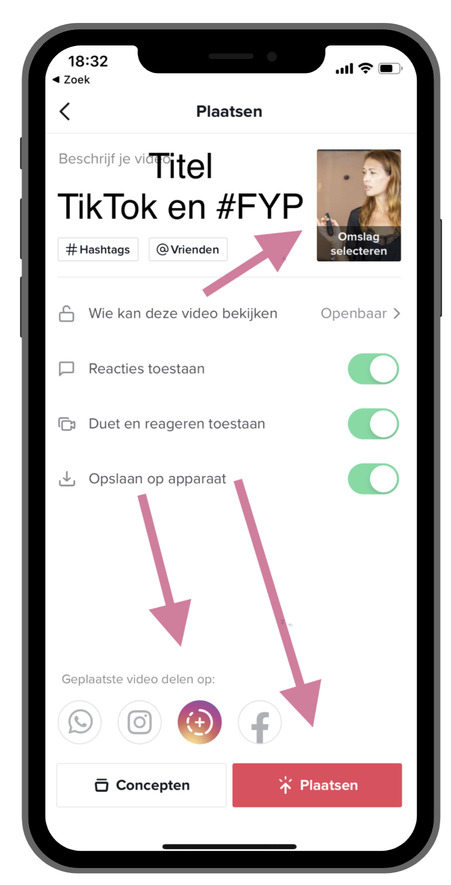
<a href=”https://partner.bol.com/click/click?p=1&t=url&s=1105790&url=https%3A%2F%2Fwww.bol.com%2Fnl%2Fm%2Fcomputer%2F&f=BAN&name=Computer&subid=” target=”_blank”><img src=”https://www.bol.com/nl/upload/partnerprogramma/190605-computer-pp-728×90.jpg” width=”728″ height=”90″ alt=”Computer” /></a><img src=”https://partner.bol.com/click/impression?p=1&s=1105790&t=url&f=BAN&name=Computer&subid=” width=”1″ height=”1″ alt=”Computer”/>
So! Samenvattend
Een TikTok maken doe je stap voor stap. Als je nieuw bent op het gebied van online video, is het wellicht slim om te beginnen met foto’s en simpele effecten. Zodra je meer wilt, ga je nieuwe effecten, filters toevoegen. Middels de eigen TikTok app kun je al veel editfuncties zelf doen. Als je wat gevorderder bent of andere elementen wilt toevoegen kun je ook de TikTok eerst in een andere App maken en daarna uploaden op TikTok; er zijn meerdere wegen die naar TikTok (Rome) leiden. Ook kun je eerst een video, foto bewerken met bijvoorbeeld Canva. Kies waar jij je prettig bij voelt. Daarnaast is het een kwestie van experimenten en doen.
Wil jij meer lezen over TikTok marketing voor bedrijven? Lees dan dit artikel. Heb je een andere vraag? Neem eens vrijblijvend contact op.
Eigenaar So-MC | The Social Media & AI Company, aanbieder van o.a. de Social Media Manager Cursus & App. Gedreven door AI, digitale marketing en innovatieve concepten. Word AI Member en blijf altijd op de hoogte van de nieuwste AI-ontwikkelingen!
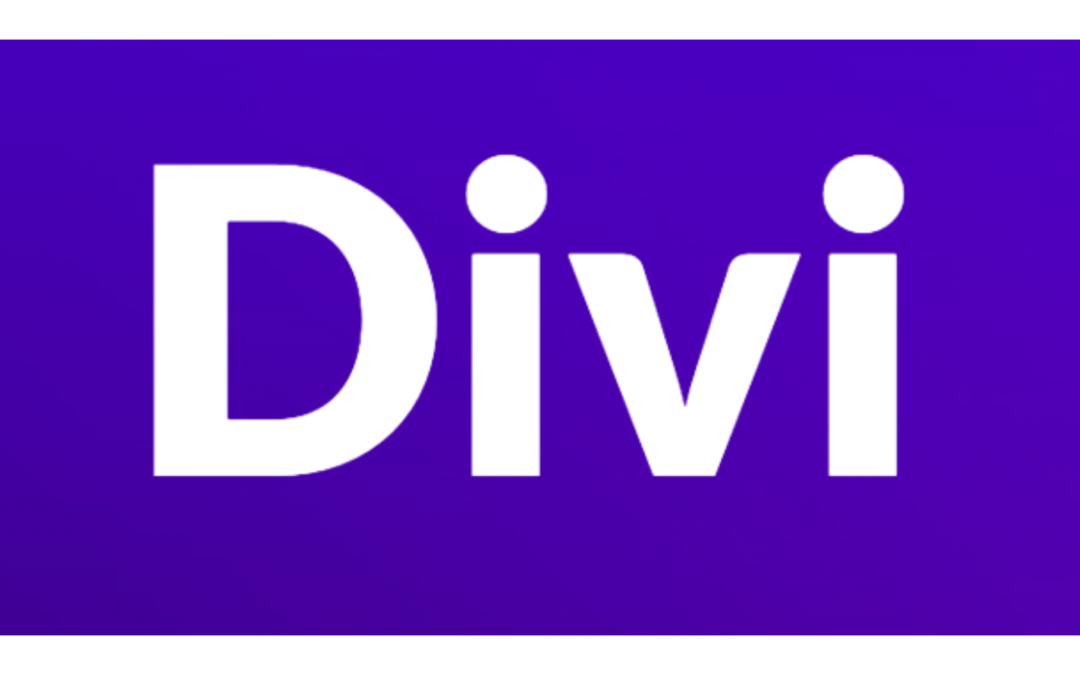
mrt 11, 2021 | Algemeen, Do it yourself, Ecommerce, Nieuwsflits, Skills, Social Media Nieuws, Tutorial
Tutorial Website maken met Divi
Ja! Wil jij ook zelf aan de slag met het Divi Theme in WordPress? Divi is een ontzettend populair, flexibel thema en editor voor WordPress waarmee je snel jouw eigen website, blog en-/of webshop kunt opzetten. Lees hier meer of bekijk meteen de nieuwste tutorial!
Wat zijn de voordelen?
We leven en communiceren steeds meer via digitale wegen. Naast Social Media en andere online kanalen kan het hebben van een eigen website, webshop nog steeds ontzettend interessant zijn. Wat zijn de voordelen om tijd te investeren in het creëren van een eigen site?
- Website in eigen beheer; je bent zelf eigenaar en bent niet afhankelijk van andere partijen
- Snelheid; hierdoor kun je snel zaken veranderen, aanpassen en optimaliseren
- Kostenbesparing; door het zelf bouwen van een website kun je kosten besparen
- Investering in digitale skills; door het zelf te doen, ontwikkel je deze skills (of je nu beginner bent of gevorderd; elke ervaring is er weer één).
Uiteraard is een mix ook mogelijk, dus je bouwt bijvoorbeeld grotendeels de site zelf en besteed een gedeelte uit aan een websitebouwer, bureau. Wat goed en slim is, is afhankelijk van de visie, doelen maar ook van praktische zaken zoals tijd (en prioriteit/urgentie).
Welke onderdelen zitten er in de Divi Tutorial?
De Divi/Wordpress tutorial bevat de volgende onderdelen;
- Website opzetten met Divi
- Divi Theme downloaden
- Het Divi Theme uploaden in WordPress
- Connecten middels API key
- Hoe werkt de Divi-theek
- Homepage aanmaken en richten met Divi
- Divi theme kiezen
- Inrichten van een pagina
- Nieuwe pagina aanmaken
- Structuur van Divi
- Element maken en verwijderen
- Divi Editor
- SEO Yoast; vindbaar worden in de zoekmachines
- Slim werken met de bibliotheek van Divi
- Menu maken in WordPress
- Samenvatting.
Stap voor stap richten we een WordPress website in op basis van Divi. Je kunt direct meedoen, of je nu kennis en ervaring hebt van en met WordPress of (nog) niet, als je deze stappen volgt, heb je binnen een uur de basis van een nieuwe website!
Wat heb je nodig om te starten?
1. WordPress Installatie (en hosting)
2. Divi theme; https://bit.ly/SuperDiviTheme
3. Tijd , zin & een beetje Focus 😉
Bekijk hier de tutorial
Meer weten over een Digital Marketing Strategie?
Join So-MC! Word lid en ontvang alle updates, nieuws meteen als eerste. Wil je liever één op één begeleiding of een workshop, sessie op maat? Neem gerust vrijblijvend contact op voor de mogelijkheden.
Eigenaar So-MC | The Social Media & AI Company, aanbieder van o.a. de Social Media Manager Cursus & App. Gedreven door AI, digitale marketing en innovatieve concepten. Word AI Member en blijf altijd op de hoogte van de nieuwste AI-ontwikkelingen!

mrt 27, 2020 | Algemeen, Digitale Generatie, Do it yourself, Facebook, Instagram, Nieuwsflits, Skills, Social Media Nieuws, Social Media Trends, Storymarketing, Tutorial, YouTube
Online Marketing Video Tutorials
Het zijn bijzondere tijden. Bedrijven, organisaties en medewerkers gaan bijna allemaal verplicht online. Thuiswerken in de meest creatieve vormen wordt toegepast. Maar ook de urgentie om online aanwezig te zijn, of wellicht per direct online te gaan verkopen, is er.
Daarom kun jij nu ook vanaf thuis de nieuwste Online Marketing Video Tutorials bekijken ?.
Google Analytics Video Tutorial
Middels Google Analytics kun je razendsnel (bijna) alles te weten komen van jouw website bezoekers, handig! Zoals;
- Hoe lang blijven ze op de site?
- Waar kijken ze naar?
- Waar komen ze vandaan?
- Via welke verkeersbron komen ze?
- Hoe scoren jouw doelen?
In deze tutorial worden tevens de volgende vraagstukken behandeld:
- Hoe kun je een beheerder toevoegen?
- Welke rechten geef je welke beheerder?
- Hoe stel je doelen in?
- Hoe filter je IP adressen uit?
Bekijk hier één van de Online Marketing Video’s;
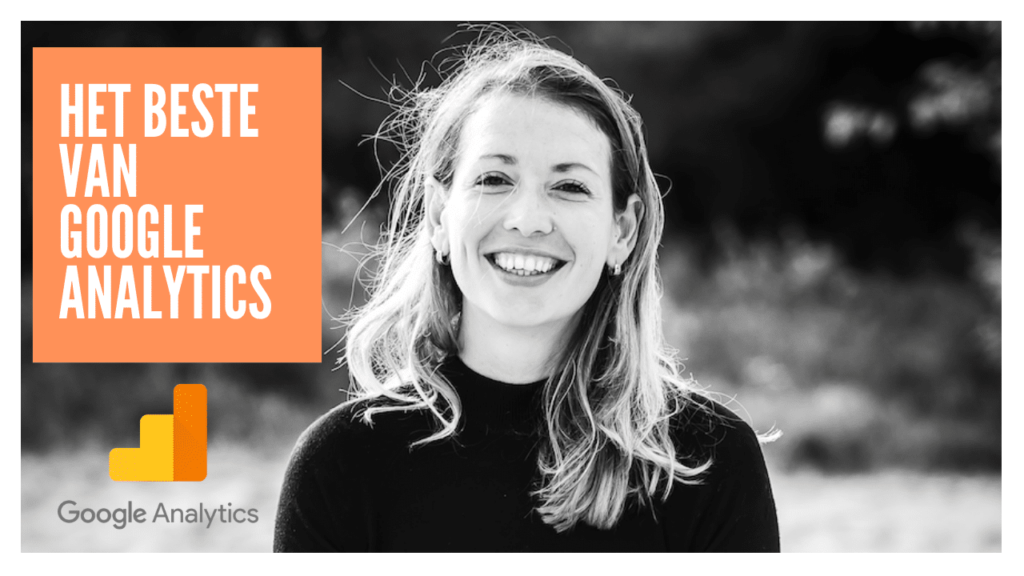
Instagram Story Marketing
Ja! Instagram Stories! Te gek! In deze video vertel ik je meer over hoe Instagram werkt, waar je op let, hoe je stories én Instagram Hoogtepunten maakt ?. Alles via de smartphone zodat jij dit zelf ook straks razendsnel kunt toepassen (vanaf de bank, kantoor, station of op welke locatie dan ook ?).
Wat wordt er behandeld tijdens deze online marketing video?
- Instagram Marketing; wat is belangrijk?
- Instagram Story Marketing; hoe maak je een story?
- Instagram Hoogtepunten; wat zijn het en hoe werkt het?
Kortom, allemaal Happy Stuff om te doen! Story Marketing is echt superpopulair en zul je de komende tijd nog wel even blijven zien. Ook het werken met Hoogtepunten wordt steeds belangrijker voor jouw merk, organisatie en-/of bedrijf.
Bekijk hier de video en abonneer je op het So-MC YouTube kanaal.
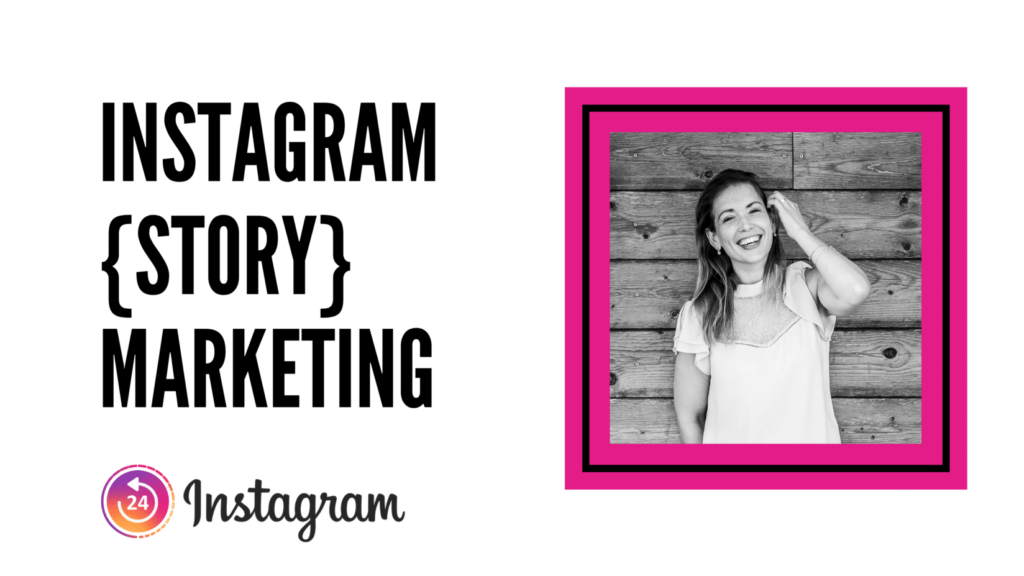
Facebook & Instagram Studio
Razendsnel jouw Instagram en Facebook berichten (tegelijk) inplannen vanaf je computer? Bekijk hier de video en doe mee! Social Media is te gek, vooral als je veel mensen kunt bereiken op een zo efficiënt mogelijk manier. Er zijn tegenwoordig veel tools om content in te plannen, maar dit is wel één van mijn favorieten, vooral via desktop ?. (En deze kost je niets!) Heb je vragen, opmerkingen? Laat het So-MC weten.
Bekijk hier de video.

So! Meer weten?
Wil jij meer leren van Mailchimp? Bekijk dan de tutorial of abonneer je op het So-MC YouTube kanaal, dan zie je alle video’s op het gebied van Online Marketing & Social Media. Heb je een andere vraag? Neem dan gerust even contact op.
Eigenaar So-MC | The Social Media & AI Company, aanbieder van o.a. de Social Media Manager Cursus & App. Gedreven door AI, digitale marketing en innovatieve concepten. Word AI Member en blijf altijd op de hoogte van de nieuwste AI-ontwikkelingen!




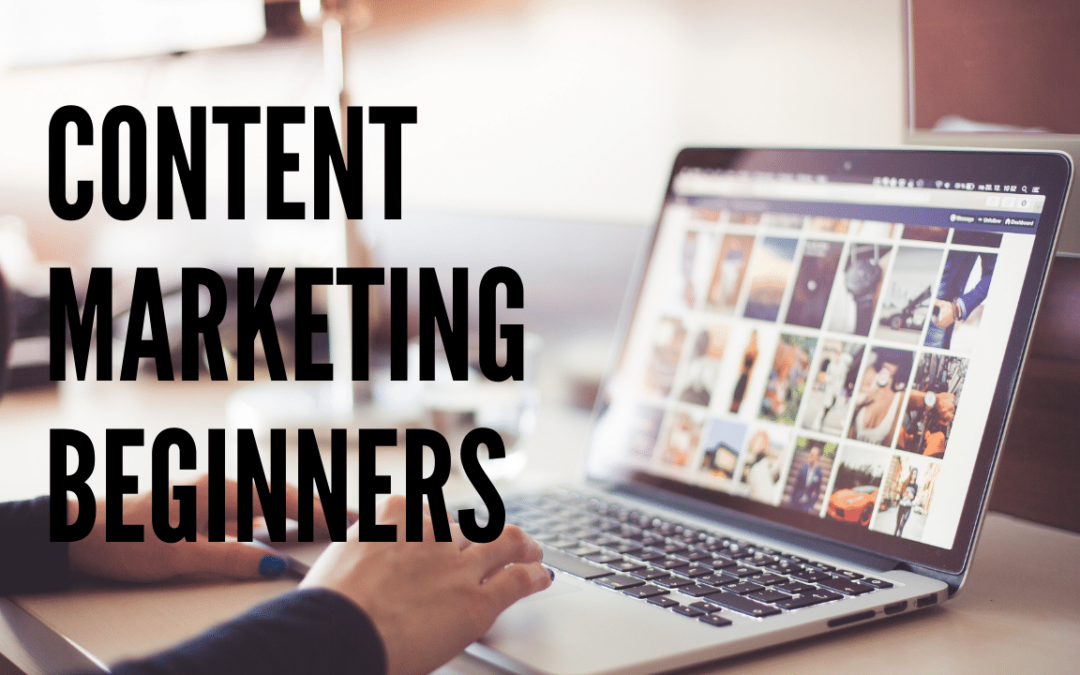
![Hoe maak je een TikTok in 2022-2023? [Video tutorial] voor beginners](https://www.so-mc.nl/wp-content/uploads/2022/01/Dont-make-ads.-make-tiktoks.-1-1080x675.png)